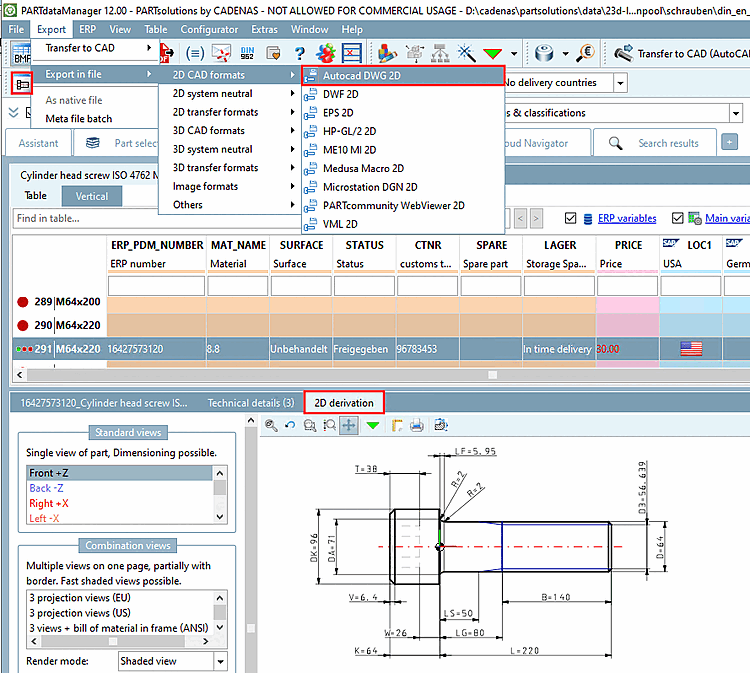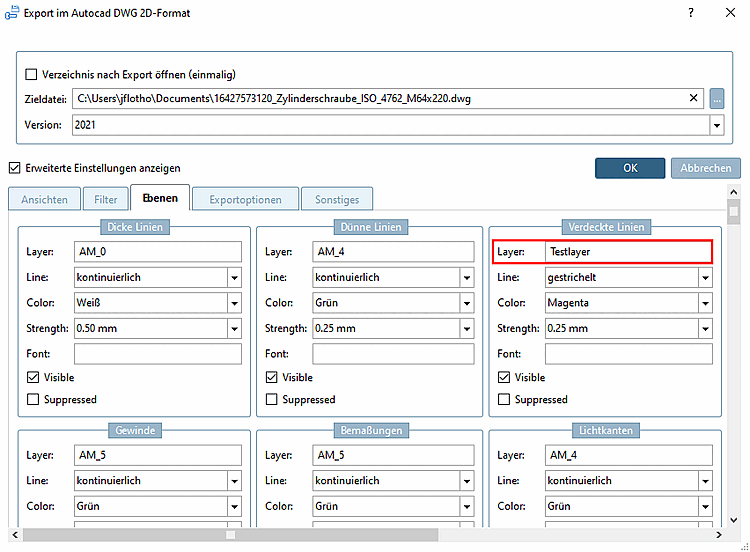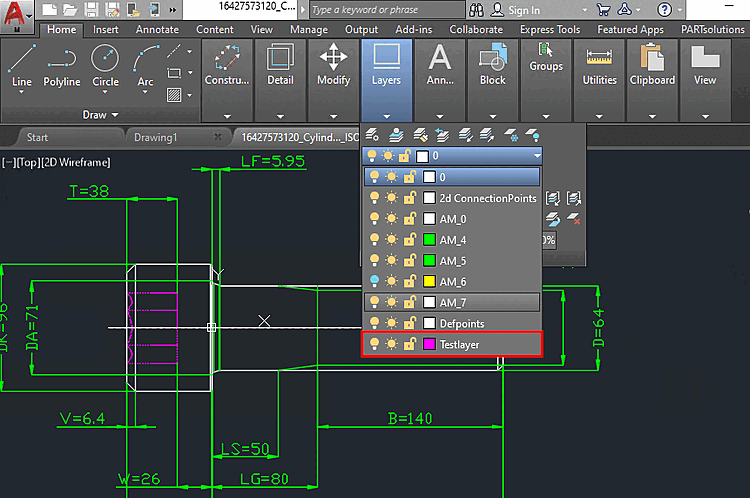L'interfaccia di AutoCAD utilizza direttamente le impostazioni della finestra di dialogo delle impostazioni di Autocad DWG 2D.
Creare la derivazione desiderata.
Selezionare l'opzione Autocad DWG 2D nel menu Esporta [Export] in Esporta in file [Export in file] -> Formati CAD 2D [2D CAD formats].
-> Si apre l'omonima finestra di dialogo delle impostazioni.
In questo esempio, il nome del layer sotto Linee nascoste [Hidden Lines] è impostato su "Test layer".
Trasferire il componente in AutoCAD.
Aprire le opzioni di livello in AutoCAD.
-> Le impostazioni sono state adottate.